Mặc dù đã quen thuộc với các ứng dụng email trực tuyến và phần mềm email cài đặt sẵn, Mailbird vẫn là lựa chọn hàng đầu của tôi để giữ mọi thứ ngăn nắp. Việc quản lý nhiều tài khoản email có thể là một thách thức lớn, nhưng Mailbird đã biến sự hỗn loạn thành sự đơn giản, giúp tôi kiểm soát và tối ưu hóa quy trình làm việc hàng ngày một cách đáng kinh ngạc. Ứng dụng quản lý email mạnh mẽ này không chỉ là một công cụ, mà là một giải pháp toàn diện giúp bạn tiết kiệm thời gian và nâng cao hiệu suất.
1. Dễ dàng xóa email không cần thiết với tính năng “Inbox Zero”
Một trong những phương pháp hiệu quả nhất để tránh cảm giác choáng ngợp với email là đạt được trạng thái “Inbox Zero”. Tuy nhiên, tôi chưa bao giờ thực sự yêu thích việc thực hiện điều này trong các ứng dụng email mặc định. Thay vì phải click vào các nút bấm phức tạp, Mailbird mang đến một trải nghiệm trực quan hơn nhiều. Tất cả những gì tôi cần làm là nhấn phím Backspace trên bàn phím, và tin nhắn sẽ tự động được gửi vào thư mục Thùng rác.
Phương pháp này hiệu quả hơn đáng kể so với những cách tôi từng làm trước đây, vốn thường bao gồm một trong các thao tác sau:
- Đánh dấu tất cả tin nhắn là đã đọc, sau đó lần lượt xóa những email không cần thiết.
- Click vào từng email để chúng không hiển thị trong thư mục chưa đọc (nhưng vẫn giữ chúng trong hộp thư đến).
- Thủ công chọn hoặc nhấn vào biểu tượng thùng rác bên cạnh mỗi email tôi không muốn giữ.
Hộp thư đến của tôi đã trở nên ngăn nắp hơn rất nhiều kể từ khi chuyển sang Mailbird, và nhờ đó, tôi có thể xử lý mọi việc dễ dàng hơn.
2. Tùy chỉnh thanh công cụ và quản lý thư mục dễ dàng trong Mailbird
Mailbird cung cấp một loạt các tính năng tiện dụng đã giúp tôi tùy chỉnh thanh công cụ bên trái. Nhờ đó, tôi có thể truy cập email của mình một cách hiệu quả hơn. Công cụ Custom avatar là một trong số đó. Để phân biệt các hộp thư đến của mình, tôi đã chọn một biểu tượng phù hợp cho mỗi hộp thư được kết nối. Ví dụ, địa chỉ email cá nhân của tôi có biểu tượng một chú mèo đang ngồi trên ghế sofa; điều này tượng trưng cho cảm giác thư thái ở nhà.
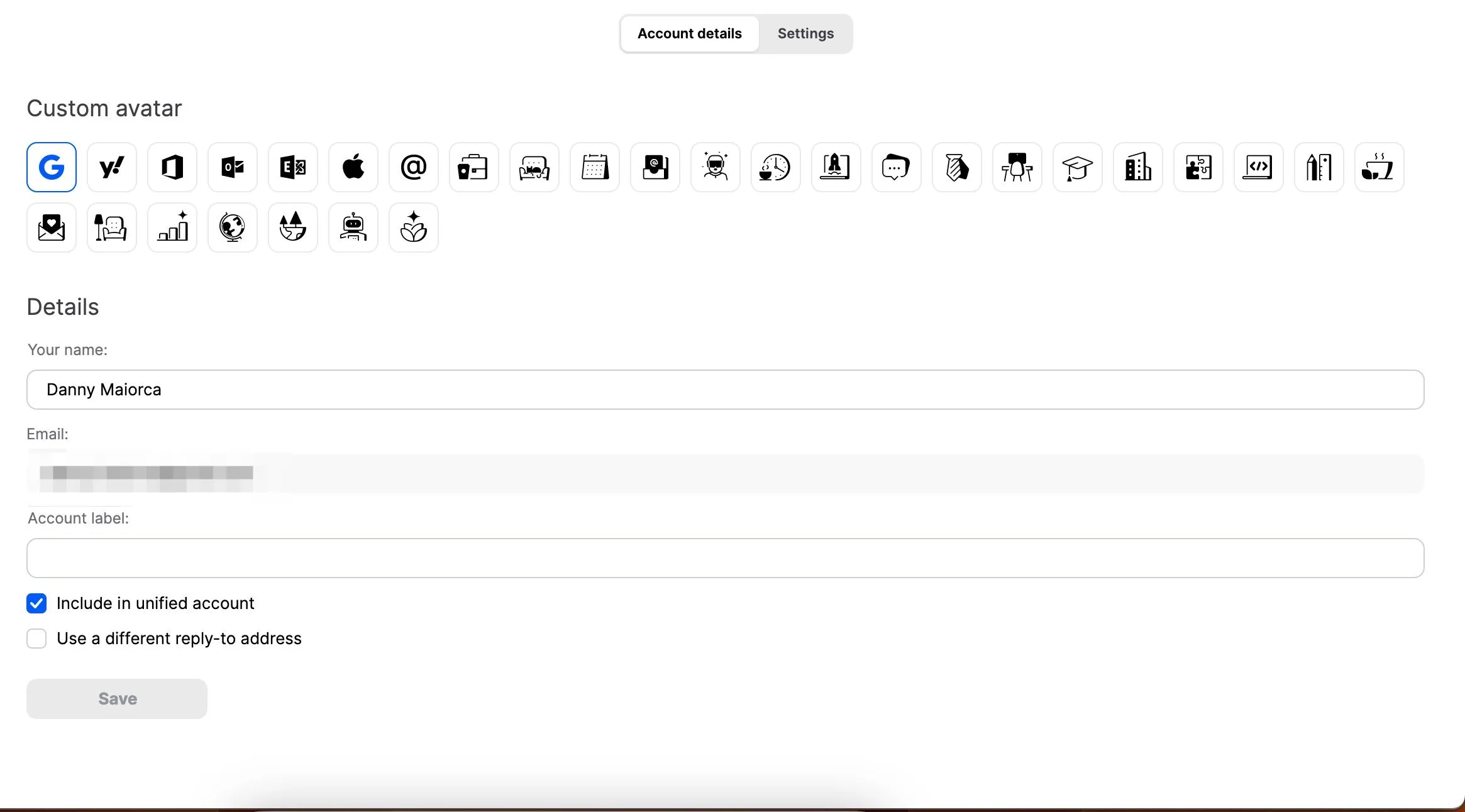 Cách tạo hình đại diện tùy chỉnh cho tài khoản email trong ứng dụng Mailbird để dễ phân biệt các hộp thư.
Cách tạo hình đại diện tùy chỉnh cho tài khoản email trong ứng dụng Mailbird để dễ phân biệt các hộp thư.
Mặt khác, địa chỉ email công việc của tôi có biểu tượng đồ thị. Tôi chọn biểu tượng đồ thị để tượng trưng cho sự tăng trưởng và vì nó dễ nhận biết ngay lập tức. Bạn có thể chọn tổng cộng 30 biểu tượng khác nhau.
Tôi cũng thích cách Mailbird cho phép tôi chọn các thư mục muốn hiển thị ở phía bên trái. Bên cạnh việc chọn từ các tin nhắn quan trọng nhất và các nhãn khác nhau, tôi cũng có thể tạo các thư mục tùy chỉnh cho từng hộp thư đến nếu cần; các thư mục này có thể truy cập bằng cách mở rộng thêm thanh công cụ bên trái.
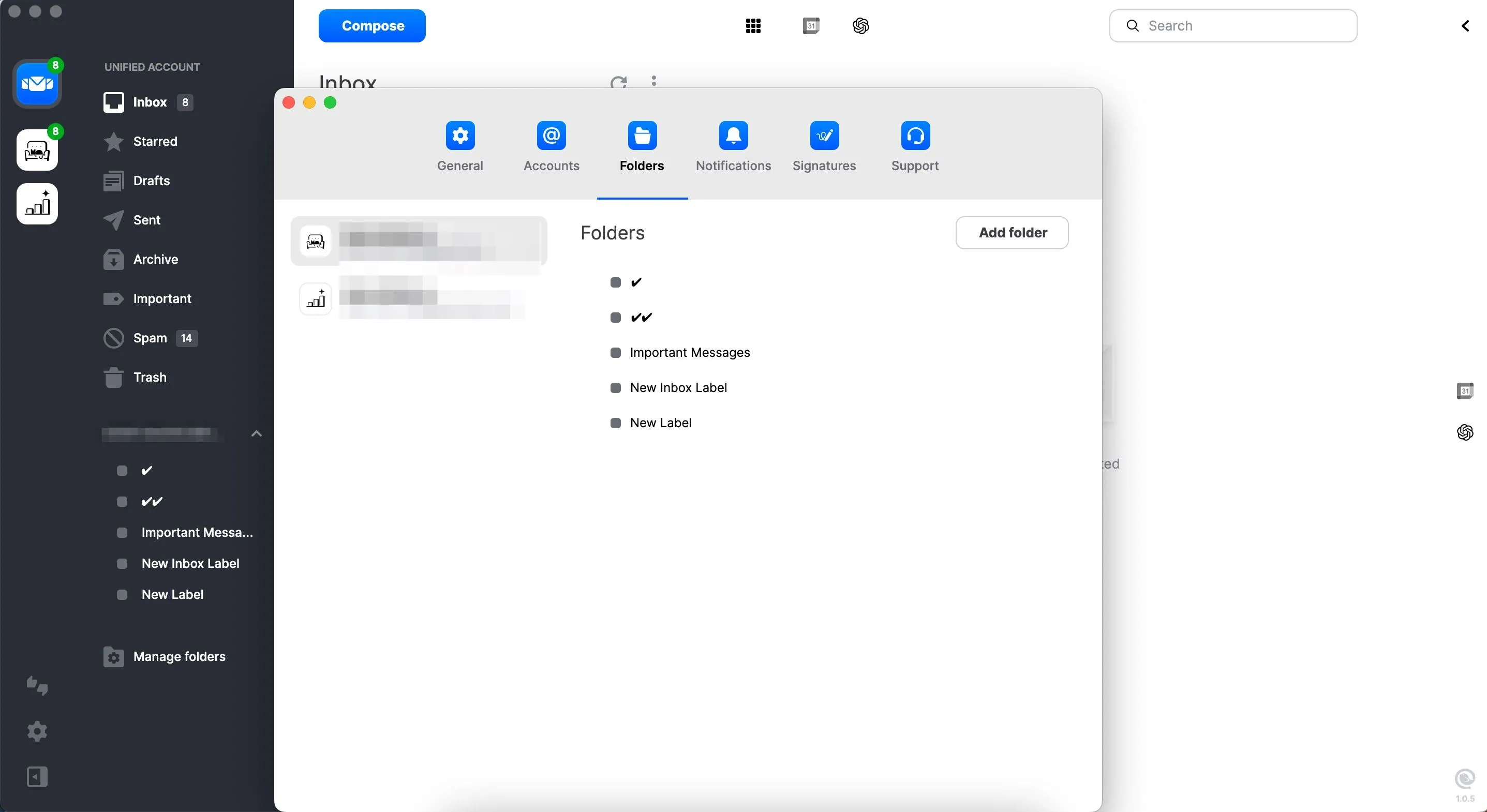 Giao diện quản lý và sắp xếp các thư mục email trong Mailbird, giúp tổ chức hộp thư hiệu quả.
Giao diện quản lý và sắp xếp các thư mục email trong Mailbird, giúp tổ chức hộp thư hiệu quả.
Để chỉnh sửa các cài đặt này, bạn có thể nhấp vào biểu tượng cài đặt. Tôi cũng có thể chọn Quản lý Thư mục (Manage Folders) để sắp xếp các thư mục cụ thể.
3. Đồng bộ hóa lịch trình để lên kế hoạch liền mạch
Việc chuyển đổi ngữ cảnh liên tục là một trong những yếu tố làm giảm năng suất lớn nhất của tôi, và vì vậy, tôi luôn muốn giữ càng nhiều công cụ ở một nơi càng tốt. Mặc dù tôi hiếm khi sử dụng giao diện web của Gmail hiện nay, tôi vẫn muốn giữ lịch của mình cùng chỗ với email. May mắn thay, tôi có thể đồng bộ hóa lịch của mình và xem chúng ngay trong ứng dụng Mailbird.
Tôi thích cách mình có thể truy cập một số tính năng tăng năng suất của Google Calendar mà không cần rời khỏi ứng dụng Mailbird. Tôi không chỉ có thể xem các sự kiện sắp tới mà còn có thể tạo các sự kiện mới. Nếu muốn thêm các lịch khác, tôi cũng có tùy chọn để thực hiện điều này ngay trong ứng dụng.
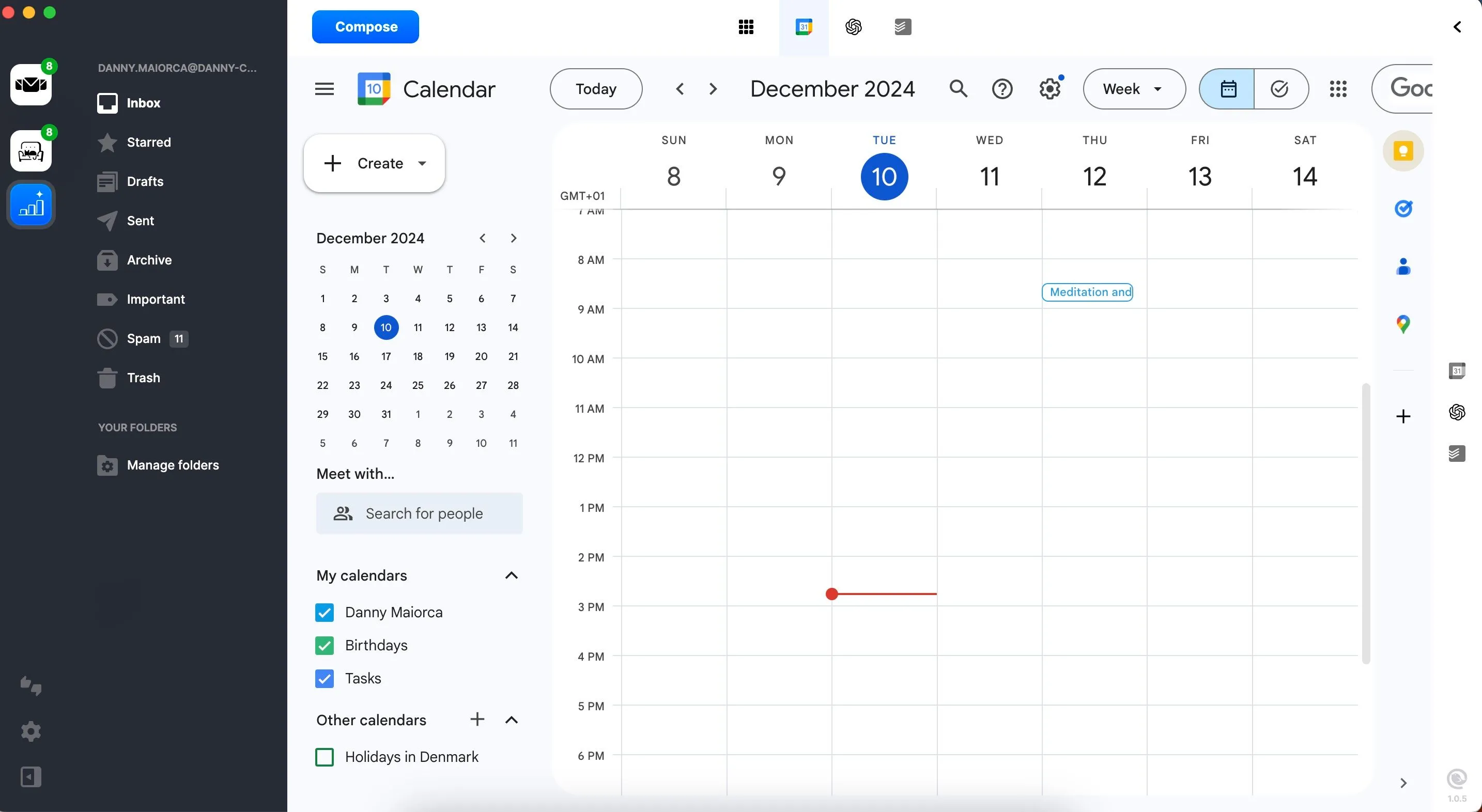 Giao diện Google Calendar được tích hợp trực tiếp trong ứng dụng Mailbird, hiển thị các sự kiện và lịch hẹn.
Giao diện Google Calendar được tích hợp trực tiếp trong ứng dụng Mailbird, hiển thị các sự kiện và lịch hẹn.
Tích hợp tiện ích bổ sung Google Calendar trong Mailbird
Một tính năng thú vị khác là khả năng tích hợp nhiều ứng dụng khác nhau vào Google Calendar và truy cập chúng qua Mailbird. Ví dụ, tôi có Keep, Tasks và Maps. Các công cụ tiện dụng khác bạn có thể thêm nếu muốn là Zoom và Streak, giúp mở rộng đáng kể khả năng làm việc của bạn.
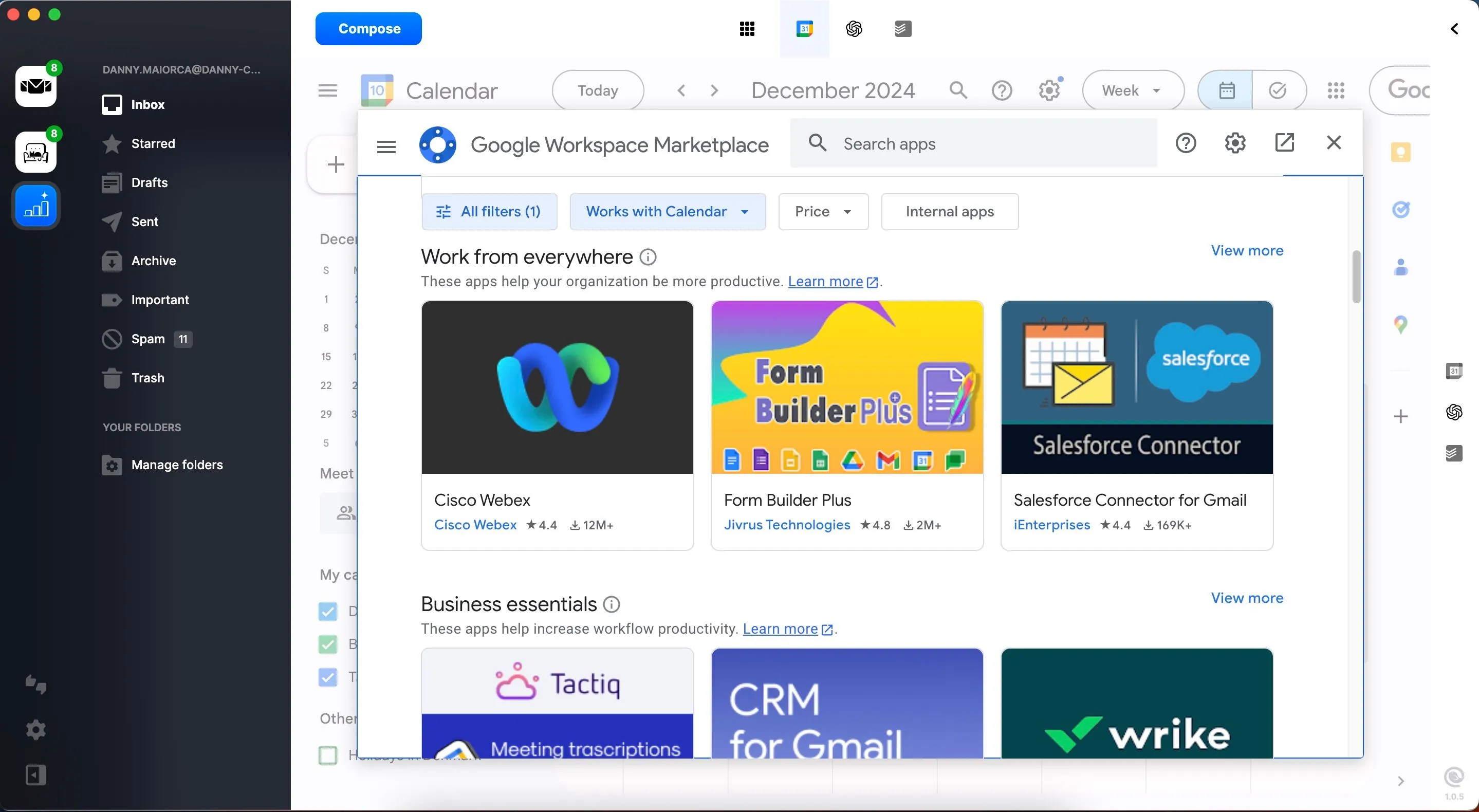 Màn hình lựa chọn và thêm các tiện ích bổ sung cho Google Calendar bên trong Mailbird, mở rộng tính năng làm việc.
Màn hình lựa chọn và thêm các tiện ích bổ sung cho Google Calendar bên trong Mailbird, mở rộng tính năng làm việc.
Cách thêm Google Calendar vào Mailbird
Để tích hợp Google Calendar với Mailbird, tất cả những gì tôi phải làm là thực hiện theo các bước sau:
- Đi tới biểu tượng Duyệt ứng dụng (Browse apps) ở phía trên cùng của giao diện Mailbird.
- Bật Google Calendar.
- Đăng nhập vào Google Calendar ở phía bên phải.
- Đánh dấu vào các ô bên cạnh mỗi lịch bạn muốn hiển thị.
- Nhấp vào biểu tượng Google Calendar ở phía trên cùng của ứng dụng để mở nó ở chế độ toàn màn hình.
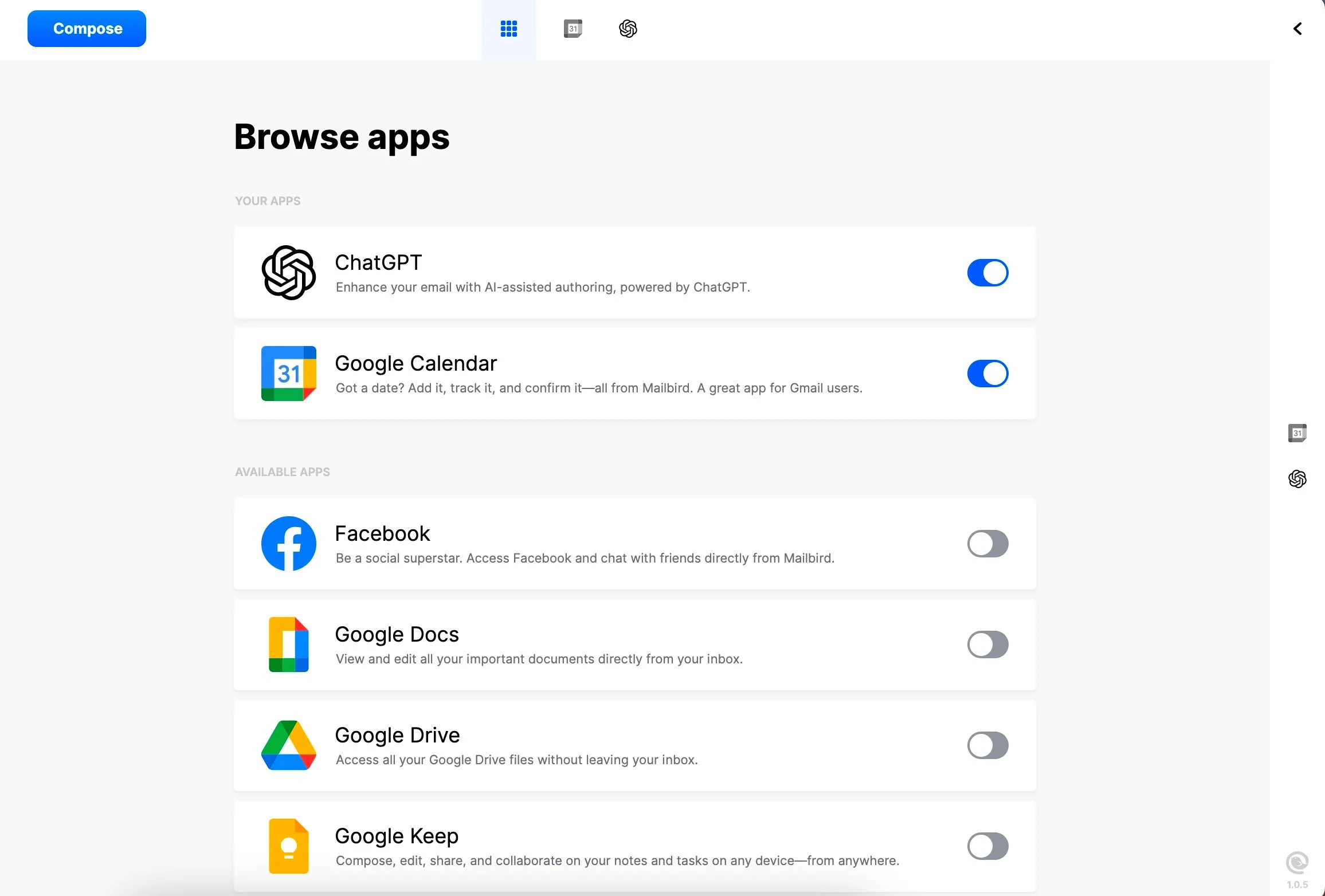 Các bước thiết lập tích hợp tài khoản Gmail với Mailbird qua giao diện ứng dụng, giúp đồng bộ hóa dữ liệu dễ dàng.
Các bước thiết lập tích hợp tài khoản Gmail với Mailbird qua giao diện ứng dụng, giúp đồng bộ hóa dữ liệu dễ dàng.
Bạn có thể truy cập Google Calendar bất kể đang ở tab email nào. Ban đầu, ứng dụng có thể chỉ hiển thị ở phía bên phải. Tôi không khuyến nghị sử dụng chế độ xem này vì nó quá chật chội. Nếu điều đó xảy ra, hãy thử nhấp lại vào biểu tượng Google Calendar ở trên cùng; giờ đây nó sẽ chiếm phần lớn màn hình của bạn.
Mặc dù Mailbird tích hợp với Google Calendar, nhưng không thể sử dụng Outlook Calendar hoặc các lịch tương đương của Apple với ứng dụng này.
4. Dễ dàng tích hợp các ứng dụng yêu thích của bạn với Mailbird
Để giúp tôi chống lại việc chuyển đổi ngữ cảnh, Mailbird còn cho phép tôi thêm và truy cập một vài công cụ yêu thích khác ngay trong ứng dụng. Dưới đây là hai ví dụ điển hình; giống như Google Calendar, bạn sẽ cần bật các ứng dụng này và sau đó đăng nhập vào tài khoản của mình.
1. Todoist
Khi sử dụng Todoist trong Mailbird, tôi có thể duyệt và tùy chỉnh nhiều mẫu khác nhau. Chúng bao gồm các mẫu mà bạn sẽ tìm thấy khi sử dụng trang web/ứng dụng của Todoist, như đánh giá hàng năm, quản lý tài chính và bắt đầu một dự án phụ. Vì vậy, nếu bạn đang tìm kiếm các công cụ giúp theo dõi các mục tiêu, hãy cân nhắc sử dụng Todoist và Mailbird cùng nhau.
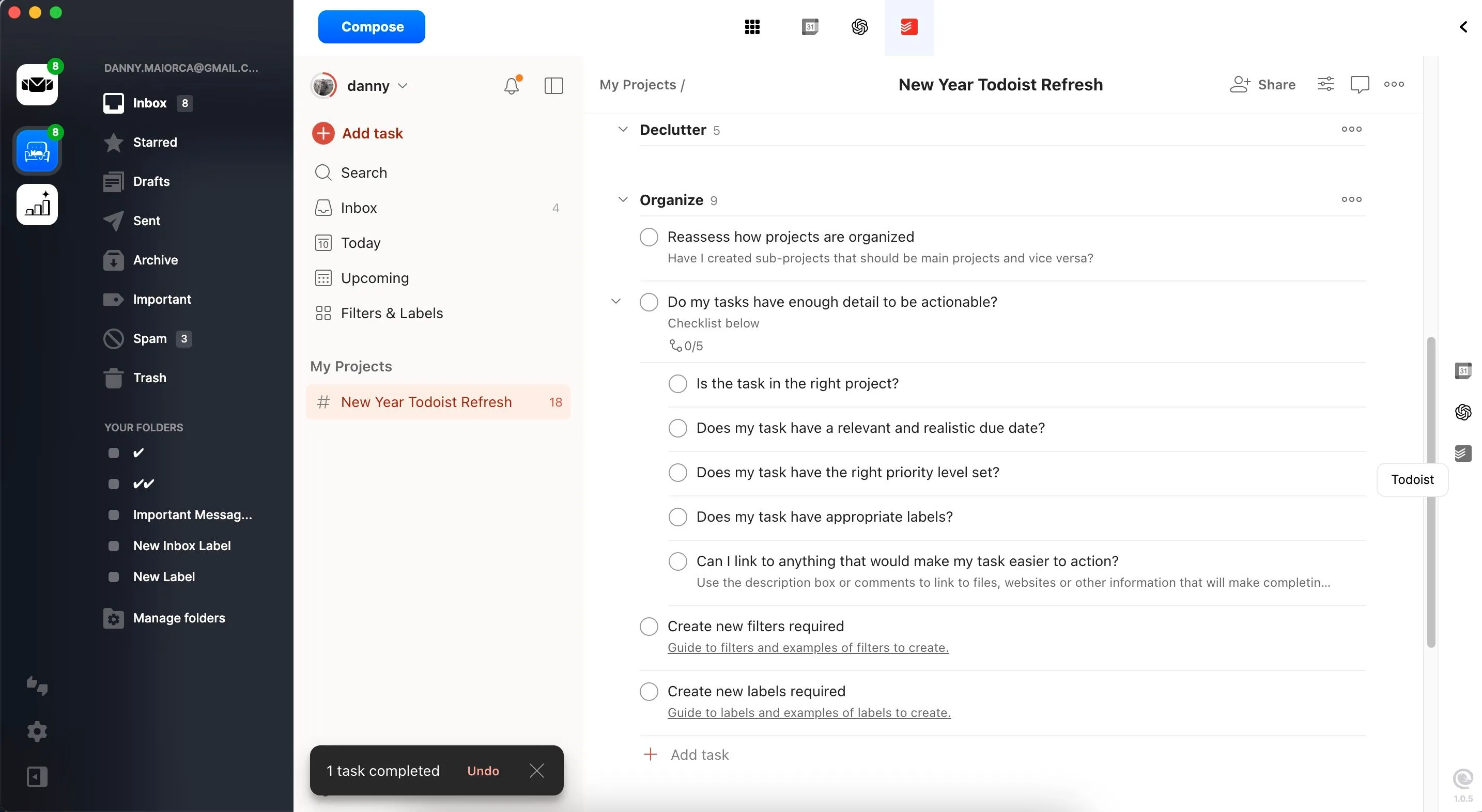 Quản lý và tạo các tác vụ, dự án trong ứng dụng Todoist ngay trên giao diện Mailbird, tối ưu hóa công việc hàng ngày.
Quản lý và tạo các tác vụ, dự án trong ứng dụng Todoist ngay trên giao diện Mailbird, tối ưu hóa công việc hàng ngày.
Bạn có thể thiết lập các tác vụ định kỳ trong Todoist và tạo các nhiệm vụ thông thường mà không cần rời khỏi ứng dụng Mailbird.
2. ChatGPT
Tôi sử dụng ChatGPT hàng ngày để lên kế hoạch công việc, tạo lịch trình hàng ngày mới, tối ưu hóa các buổi tập gym của mình và nhiều hơn nữa. Ngoài chế độ trò chuyện cơ bản, bạn có thể sử dụng nhiều custom GPTs để nhận được phản hồi chính xác hơn.
Sau khi đăng nhập vào ChatGPT thông qua Mailbird, tôi có thể truy cập các tính năng thiết yếu (ví dụ: bắt đầu một cuộc trò chuyện). Mọi thứ tự động đồng bộ hóa, tạo ra một quy trình làm việc liền mạch hơn. Sử dụng ChatGPT trong Mailbird đặc biệt hữu ích nếu bạn cần trợ giúp soạn thảo một email phản hồi hoặc muốn nghiên cứu điều gì đó mà không cần phải truy cập trình duyệt.
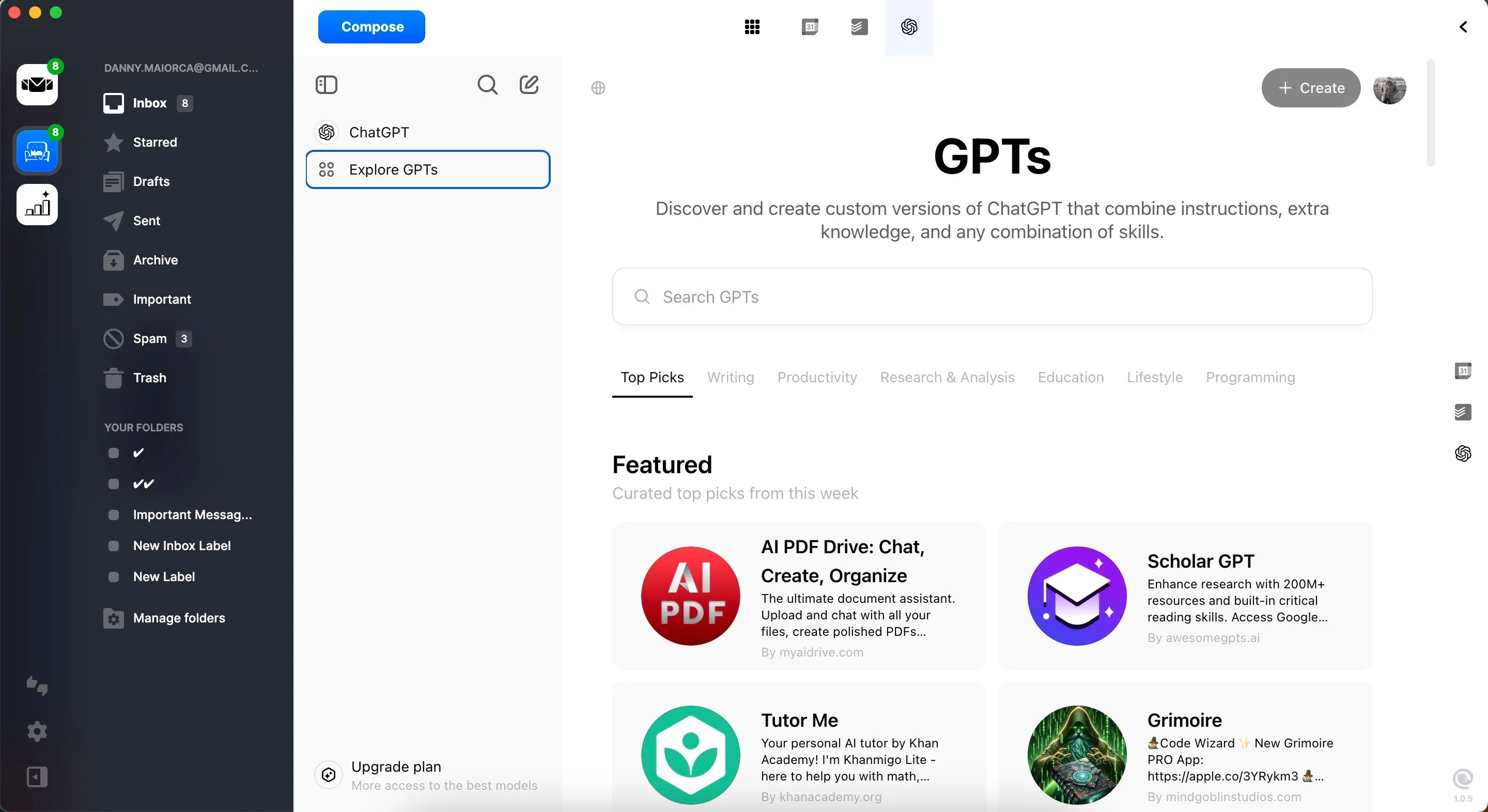 Sử dụng ChatGPT trực tiếp trong ứng dụng Mailbird để soạn thảo email, nghiên cứu thông tin hoặc lập kế hoạch hiệu quả.
Sử dụng ChatGPT trực tiếp trong ứng dụng Mailbird để soạn thảo email, nghiên cứu thông tin hoặc lập kế hoạch hiệu quả.
5. Hợp nhất email trong một hộp thư đến duy nhất
Thay vì phải đăng nhập thủ công vào từng tài khoản email qua trình duyệt, tôi sử dụng Mailbird để quản lý email thông qua hộp thư đến hợp nhất của nó. Tôi có thể nhanh chóng xóa các email không muốn thực hiện thêm hành động nào và đánh dấu sao bất cứ điều gì cần sự chú ý của tôi sau này. Việc này đã giúp tôi tiết kiệm hơn một giờ mỗi tuần kể từ khi tôi bắt đầu sử dụng.
Việc biết mỗi tin nhắn thuộc về tài khoản email nào có thể gây nhầm lẫn lúc đầu, nhưng bạn sẽ nhanh chóng nắm bắt được mọi thứ. Hơn nữa, khi bạn mở một tin nhắn, bạn sẽ thấy tài khoản liên quan.
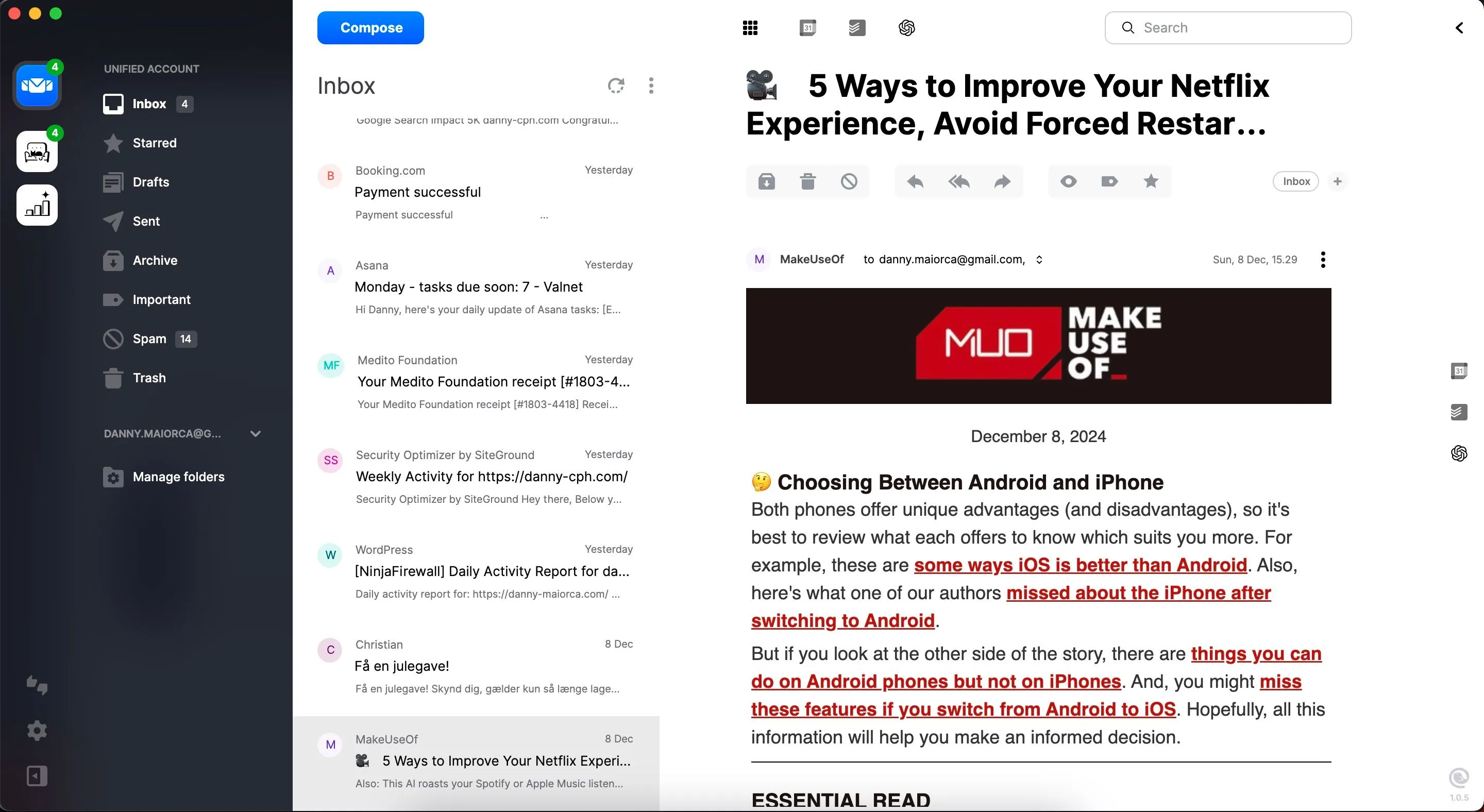 Cài đặt và giao diện hộp thư hợp nhất của Mailbird, cho phép quản lý nhiều tài khoản email từ một nơi duy nhất.
Cài đặt và giao diện hộp thư hợp nhất của Mailbird, cho phép quản lý nhiều tài khoản email từ một nơi duy nhất.
Tôi vẫn chưa thấy một cách nào tốt hơn để quản lý nhiều địa chỉ email hơn Mailbird, và tôi rất vui vì đã chuyển đổi. Tôi có thể tổ chức email công việc và cá nhân của mình từ cùng một nơi, và nó tích hợp với nhiều ứng dụng yêu thích của tôi. Tôi đã có thể giảm đáng kể việc chuyển đổi ngữ cảnh và đa nhiệm, điều này đã giúp tăng năng suất làm việc một cách rõ rệt. Đừng bỏ lỡ cơ hội trải nghiệm Mailbird để biến quy trình quản lý email của bạn trở nên đơn giản và hiệu quả hơn bao giờ hết!


